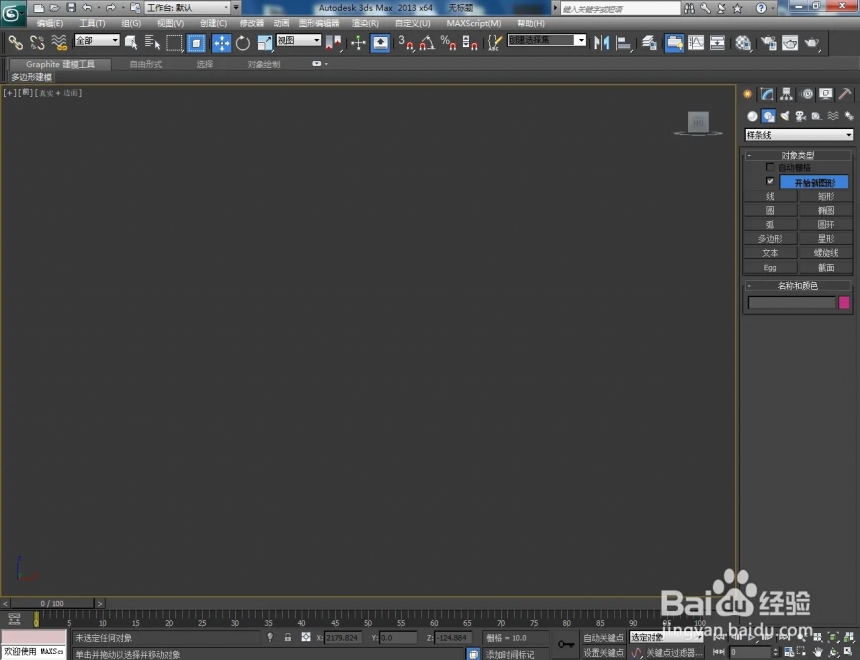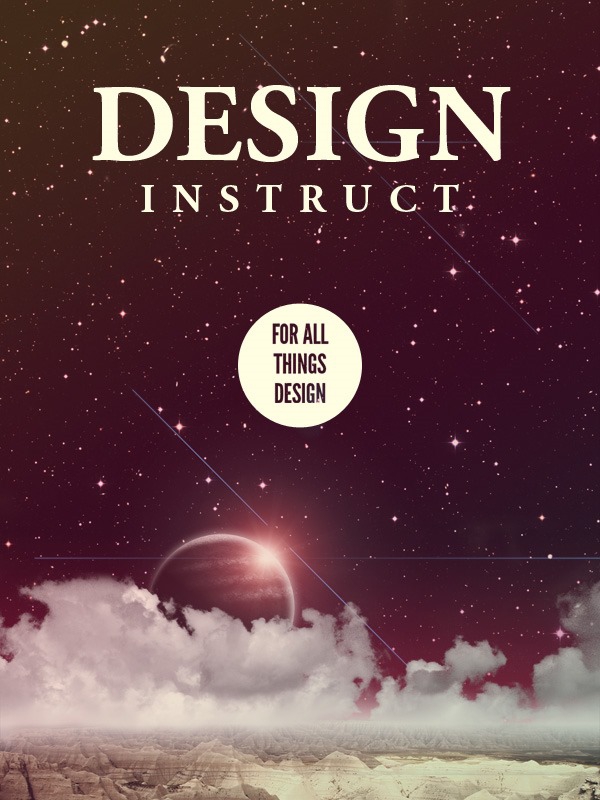3dmax软件批量导入材质球的步骤方法(3dmax怎么导入材质球)优质
3dmax软件怎么批量导入材质球?在上期。当我们遇到3dmax材质编辑器没有材质球的时候。就可以通过导入材质球参数来解决。本期。就来和云渲染农场一起看看3dmax软件批量导入材质球的步骤方法吧!
3dmax软件怎么批量导入材质球
步骤一。首先打开3dmax软件材质面板。点击“获取材质”点击弹出窗口的小三角符号。点击“打开材质库”。我们在这里导入材质球。
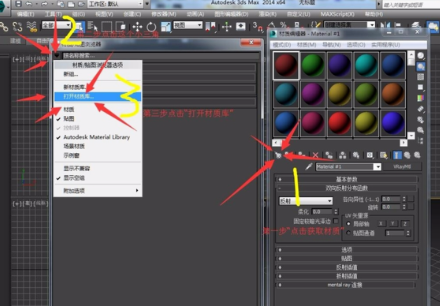
步骤二。点击“打开材质库”后就会弹出这个窗口的。然后找到你下载的材质球文件。双击材质球文件。即可将其导入到3dmax软件中。我们可以批量选择多个材质球文件导入。
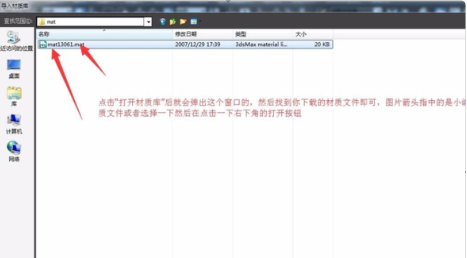
步骤三。打开材质球文件后就发现“材质/贴图浏览器”下方多了个文件。这就说明材质球已经批量导入进3dmax软件中了。
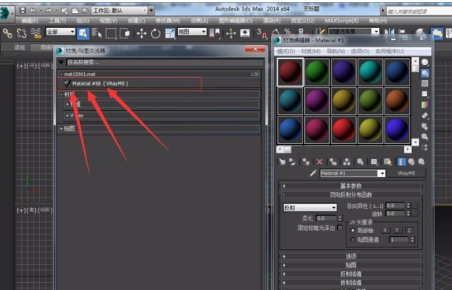
步骤四。最后一步就是把材质球文件放到材质球上来。鼠标按住材质球文件拖动到材质球上再松开。重复这个步骤。直到我们批量导入的3dmax材质球全部放入了3dmax软件中。
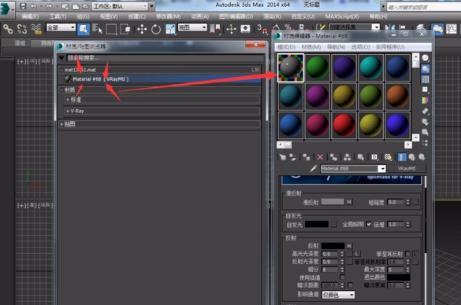
以上就是云渲染农场为您整理的3dmax软件批量导入材质球的步骤方法了。只要在材质库里点击获取材质。就能够将材质球放入3dmax软件中批量导入。大家学会了吗?
更多精选教程文章推荐
以上是由资深渲染大师 小渲 整理编辑的,如果觉得对你有帮助,可以收藏或分享给身边的人
本文标题:3dmax软件批量导入材质球的步骤方法(3dmax怎么导入材质球)
本文地址:http://www.hszkedu.com/25270.html ,转载请注明来源:云渲染教程网
友情提示:本站内容均为网友发布,并不代表本站立场,如果本站的信息无意侵犯了您的版权,请联系我们及时处理,分享目的仅供大家学习与参考,不代表云渲染农场的立场!
本文地址:http://www.hszkedu.com/25270.html ,转载请注明来源:云渲染教程网
友情提示:本站内容均为网友发布,并不代表本站立场,如果本站的信息无意侵犯了您的版权,请联系我们及时处理,分享目的仅供大家学习与参考,不代表云渲染农场的立场!